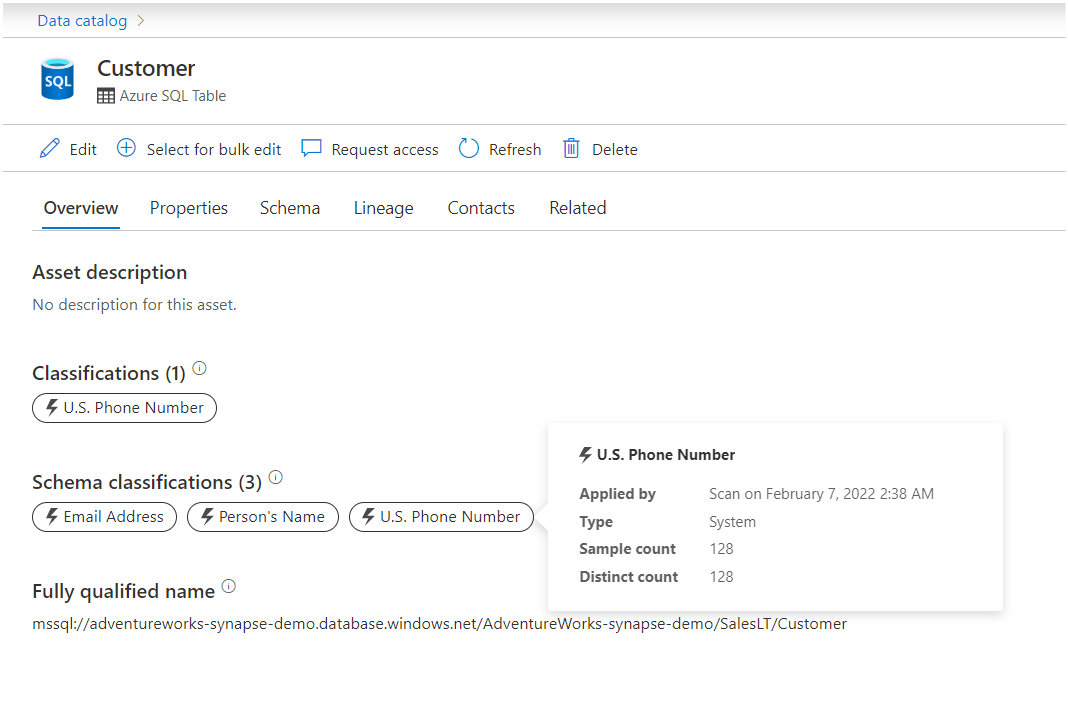Microsoft Purview の資産に分類を手動で適用する
この記事では、Microsoft Purview ガバナンス ポータルで資産に分類を手動で適用する方法について説明します。
分類 は、データ資産全体でデータの種類を識別するのに役立つ論理ラベルです。 たとえば、ファイルまたはテーブルにクレジット カード番号またはアドレスが含まれている場合。
Microsoft Purview では 、スキャン プロセス中に一部の資産に分類が自動的に適用されますが、より多くの分類を手動で適用するシナリオがいくつかあります。 たとえば、Microsoft Purview はテーブル資産 (列のみ) に分類を自動的に適用しません。また、カスタム分類を適用したり、 リソース セットをグループ化した資産に分類を追加したりすることもできます。
ファイル、テーブル、列のアセットに分類を手動で適用するには、この記事の手順に従います。
ファイル資産に分類を手動で適用する
[ 概要 ] タブで、[分類] セクション を 表示して、既存の分類があるかどうかを確認します。 [編集] を選択します。
[ 分類 ] ドロップダウン リストから、関心のある特定の分類を選択します。 この例では、システム分類である クレジット カード番号と、カスタム分類である CustomerAccountID を追加しています。
[保存] を選択します。
[ 概要 ] タブで、選択した分類が [ 分類 ] セクションに表示されることを確認します。
テーブル資産に分類を手動で適用する
Microsoft Purview では、データ ソースをスキャンしても、テーブル資産に分類が自動的に割り当てられるわけではありません (列の場合のみ)。 テーブル資産に分類を設定するには、手動で追加する必要があります。
テーブル資産に分類を追加するには:
テーブルに分類が割り当てられていないことを確認します。 [編集] を選択します。
[ 分類 ] ドロップダウン リストから、1 つ以上の分類を選択します。 この例では CustomerInfo という名前のカスタム分類を使用しますが、この手順では任意の分類を選択できます。
[ 保存] を選択 して分類を保存します。
[ 概要 ] ページで、Microsoft Purview によって新しい分類が追加されたことを確認します。
列アセットに分類を手動で追加する
Microsoft Purview では、すべての列資産に分類が自動的にスキャンされ、追加されます。 ただし、分類を変更する場合は、列レベルで変更できます。
[概要] タブから [編集] を選択します。
[ スキーマ ] タブを選択します。
関心のある列を特定し、[ 分類の追加] を選択します。 次の使用例は、PasswordHash 列に共通パスワード分類を追加します。
[保存] を選択します。
[ スキーマ ] タブを選択し、分類が列に追加されていることを確認します。
分類の詳細を表示する
Microsoft Purview では、だれが分類を適用したか、いつ適用されたかなどの重要な詳細がキャプチャされます。 詳細を表示するには、分類にカーソルを合わせて [分類の詳細] カードを確認します。 分類の詳細カードには、次の情報が表示されます。
- 分類名 - 資産または列に適用される分類の名前。
- 適用元 - 分類を適用したユーザー。 使用可能な値は、スキャンとユーザー名です。
- 適用時間 - スキャンまたは手動で分類が適用されたときのローカル タイムスタンプ。
- 分類の種類 - システムまたはカスタム。
データ キュレーター ロールを持つユーザーには、スキャンによって自動的に適用された分類の詳細が表示されます。 これらの詳細には、スキャナーが検出したサンプルのデータと個別のデータ数を分類するためにスキャナーが読み取ったサンプル数が含まれます。
既存の分類に対する再スキャンの影響
分類は、データのサンプル セット チェックに基づいて初めて適用され、セットされた正規表現パターンと照合されます。 再スキャン時に、新しい分類が適用されると、列により多くの分類が取得されます。 既存の分類は列に保持され、手動で削除する必要があります。
次の手順
フィードバック
近日公開予定: 2024 年を通じて、コンテンツのフィードバック メカニズムとして GitHub イシューを段階的に廃止し、新しいフィードバック システムに置き換えます。 詳細については、以下を参照してください: https://aka.ms/ContentUserFeedback。
フィードバックの送信と表示